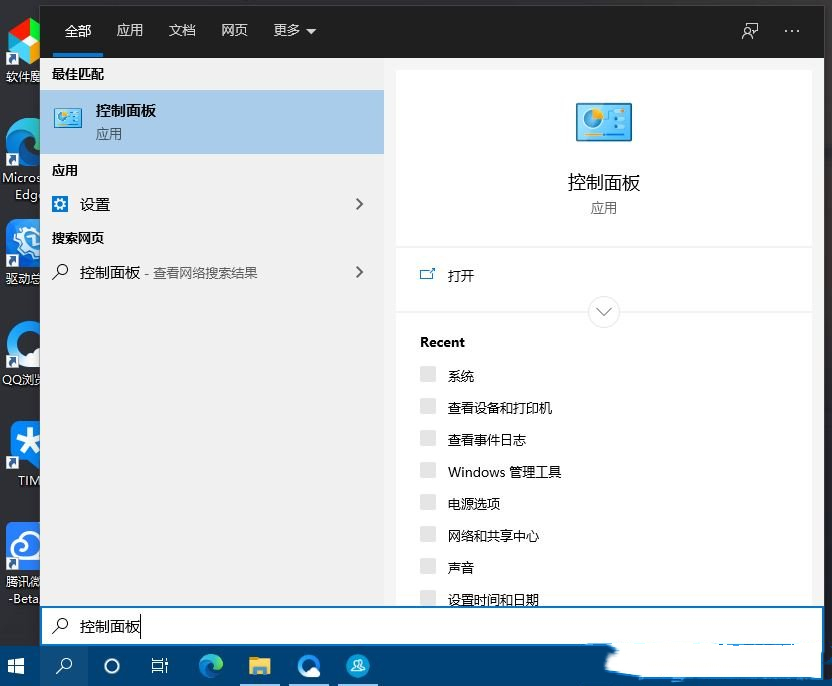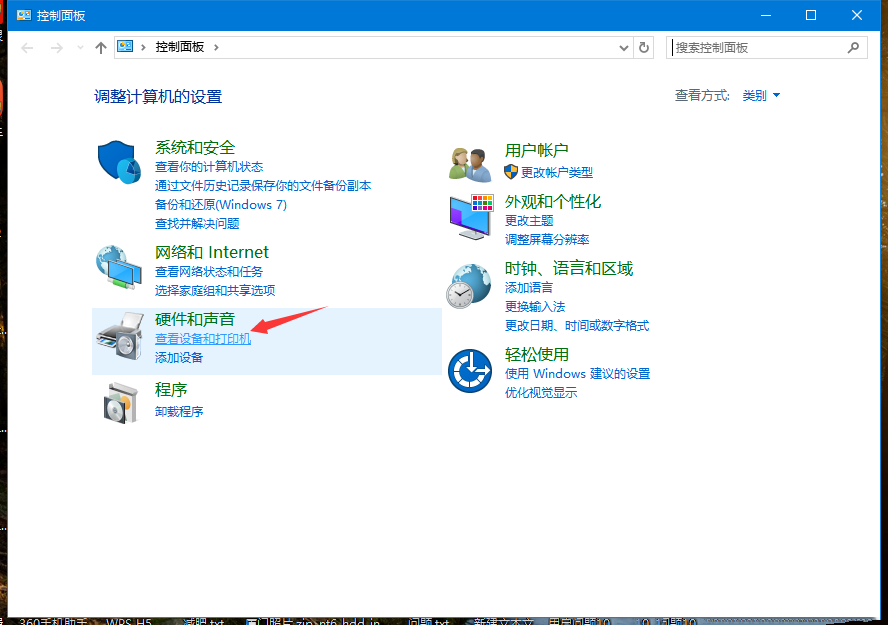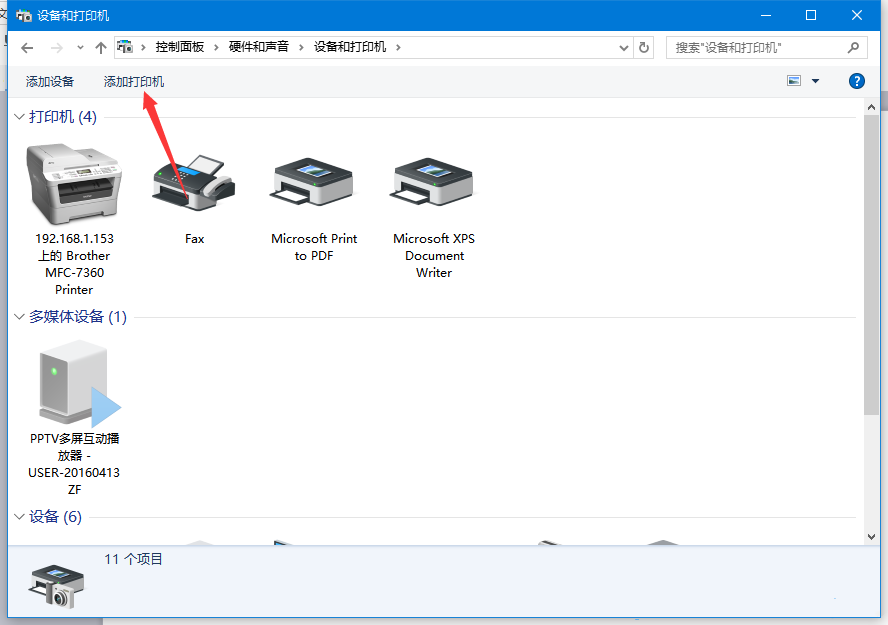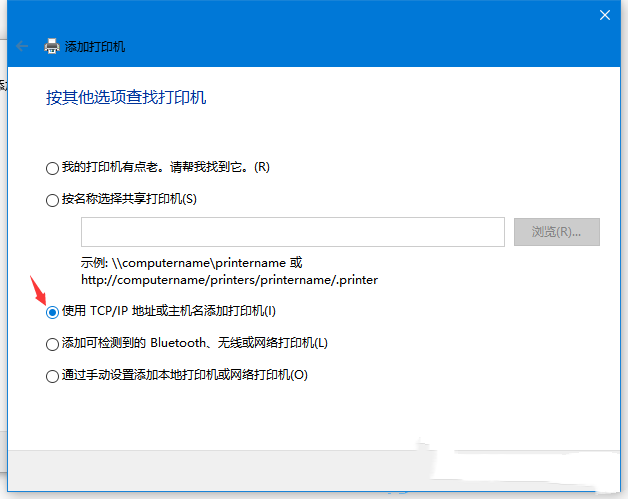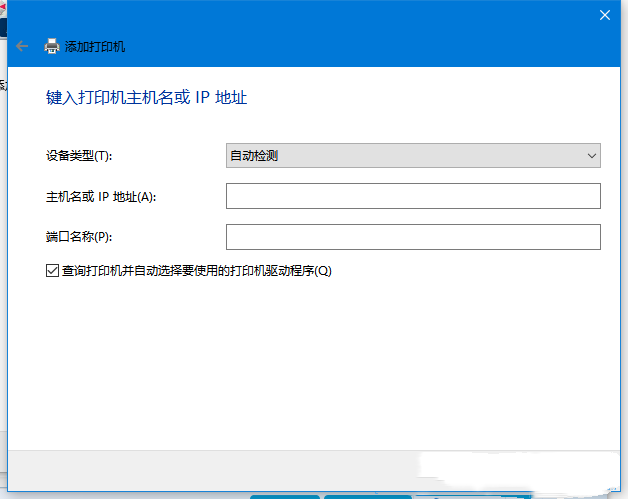Win10通过ip添加网络打印机的方法
[来源:未知 作者:永春小孩 发表时间:2022-10-26 11:45 阅读次数:]|
Win10如何添加网络打印机呢?相信还有很多用户不是很清楚应该如何操作,对此。 具体操作如下: 1、按 Win + S 组合键,可以快速打开Windows 搜索,搜索框中搜索控制面板,然后点击并打开控制面板应用即可;
2、控制面板窗口,类别查看方式下,点击调整计算机的设置下的查看设备和打印机;
3、设备和打印机窗口,点击顶部的添加打印机;
4、添加设备窗口,直接点击我所需的打印机未列出;
5、添加打印机,选择使用 TCP/IP 地址或主机名添加打印机,然后点击下一步;
6、键入打印机主机名或 IP 地址,然后点击下一步。
|
Tags:
责任编辑:永春小孩相关文章列表
- 发表评论
-
- 最新评论 进入详细评论页>>